Posloucháte rádi hudbu? Pak byste měli mít velmi rozsáhlou hudební sbírku. Někdy si raději poslechnete některé z nich než celou sbírku. V tomto okamžiku možná budete muset vytvořit vlastní seznamy skladeb. Seznamy skladeb umožňují uložit skupinu skladeb k přehrání. Různé seznamy skladeb mohou splnit vaše potřeby v různých situacích, například na večírcích, cvičení nebo výletech. Je snadné vytvořit a upravit.
Zde doporučujeme několik způsobů, jak vám pomoci vytvořte si seznamy skladeb iTunes a upravte je podle potřeby. Také, pokud chcete exportovat nebo importovat své seznamy do jiných zařízení, nabídneme pro vás nejlepší přenos. Pojďme společně prozkoumat a užít si vaši mimořádnou cestu za hudbou!
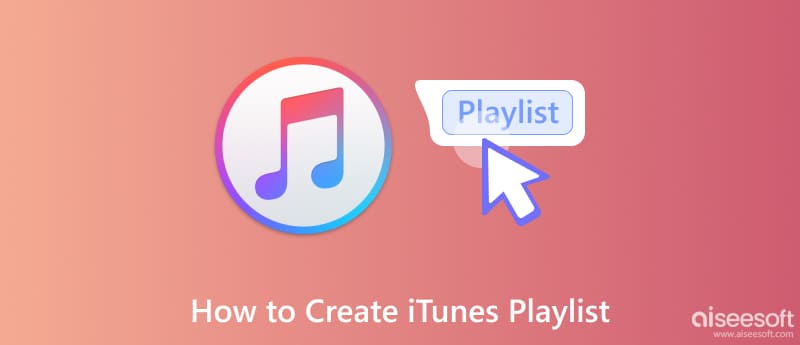
Chcete-li si užít různé styly hudby při různých příležitostech, musíte různé styly hudby kategorizovat v různých seznamech skladeb. Začněme vytvořením jednoho personalizovaného seznamu skladeb na iTunes. Můžete přidat své cílové skladby a pojmenovat je podle svých preferencí.
Zde jsou kroky, které můžete následovat.
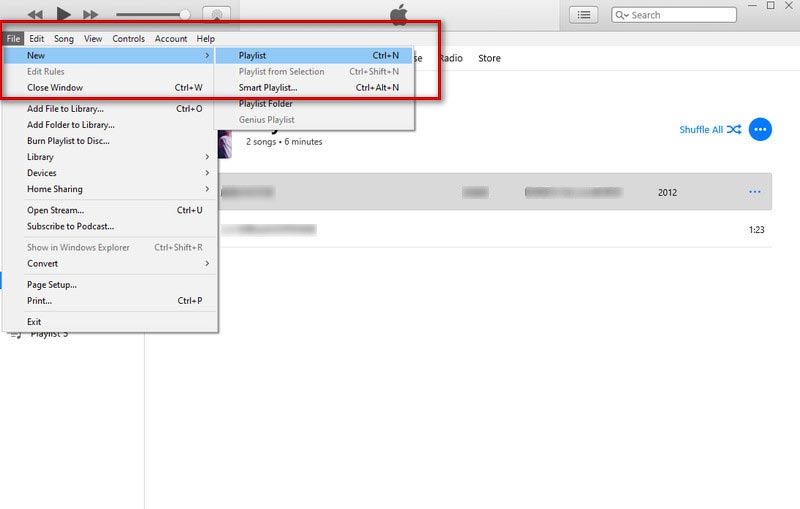
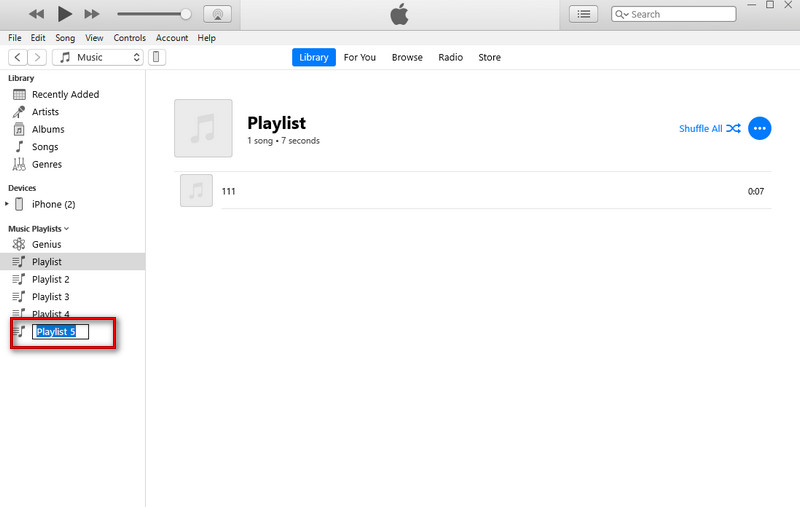
Nyní můžete přidat skladby, které chcete poslouchat. Skladby můžete přehrávat poklepáním na první skladbu pokaždé, když vstoupíte do iTunes.
Někdy, když chcete změnit hudební přehrávač nebo zařízení, musíte exportovat seznam skladeb z jednoho počítače do jiného zařízení. Zde vám nabízíme několik způsobů a nejpraktičtější nástroj, který vám pomůže přenést váš seznam skladeb na iTunes.
V knihovně iTunes byly použity funkce exportu a importu seznamu skladeb. Export seznamu skladeb přes iTunes je nejjednodušší způsob.
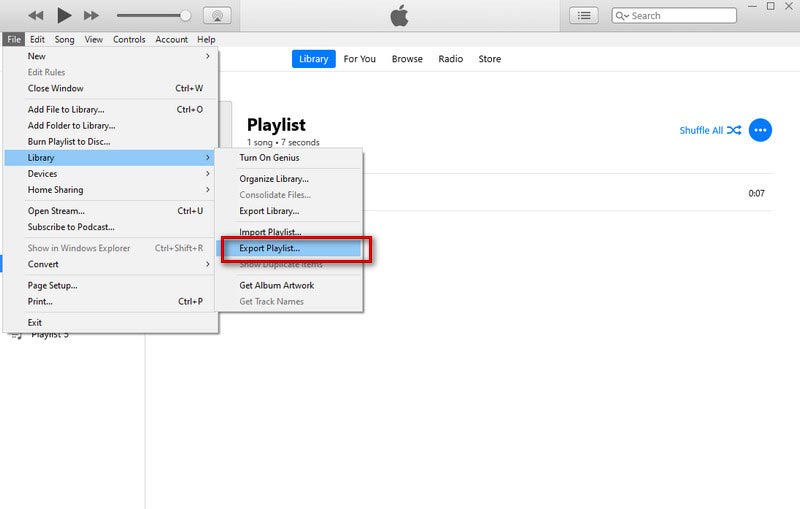
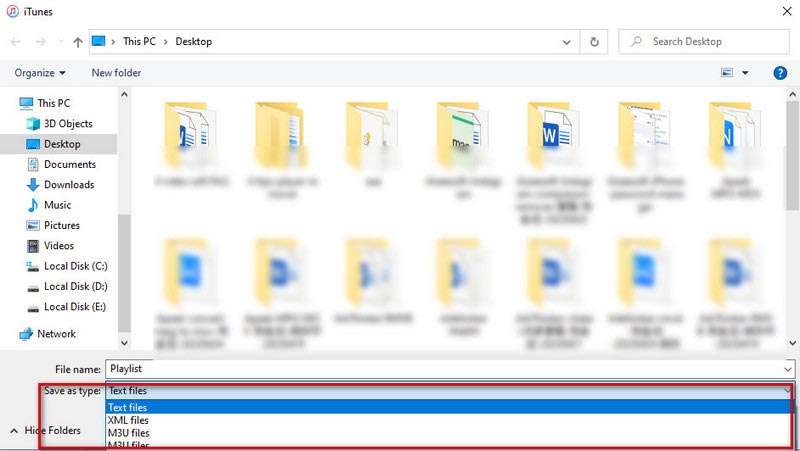
Použití Aiseesoft FoneTrans je nejúčinnějším způsobem exportu seznamu skladeb iTunes. FoneTrans vám pomůže přenášet data z iPhone, iPad, iPod Touch a iTunes hladce bez ztráty dat. Umožňuje vám zobrazit seznam skladeb v knihovně iTunes a vybrat tu, kterou chcete exportovat. S FoneTrans můžete exportovat svůj osobní seznam skladeb mezi vaše zařízení a iTunes jediným kliknutím. Poskytujeme stručné rozhraní a podrobné pokyny.
100% bezpečné. Žádné reklamy.
100% bezpečné. Žádné reklamy.
Zde jsou kroky k použití.
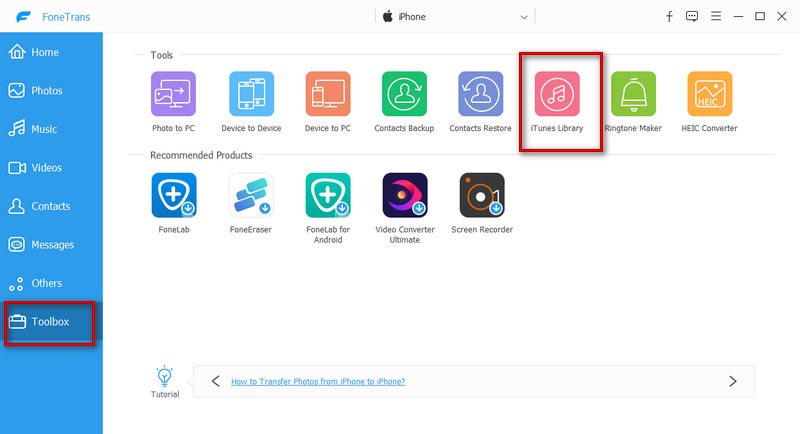
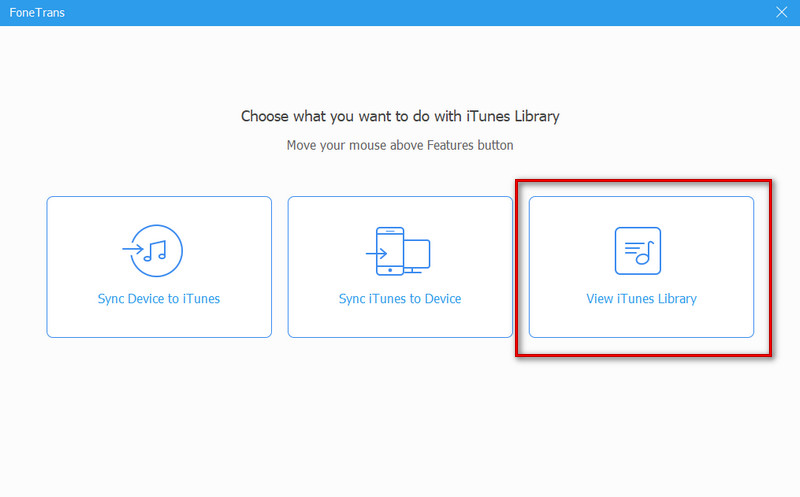
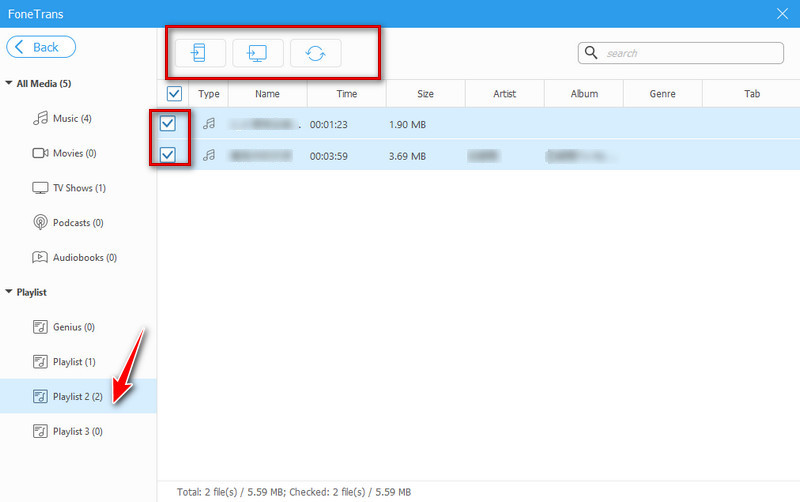
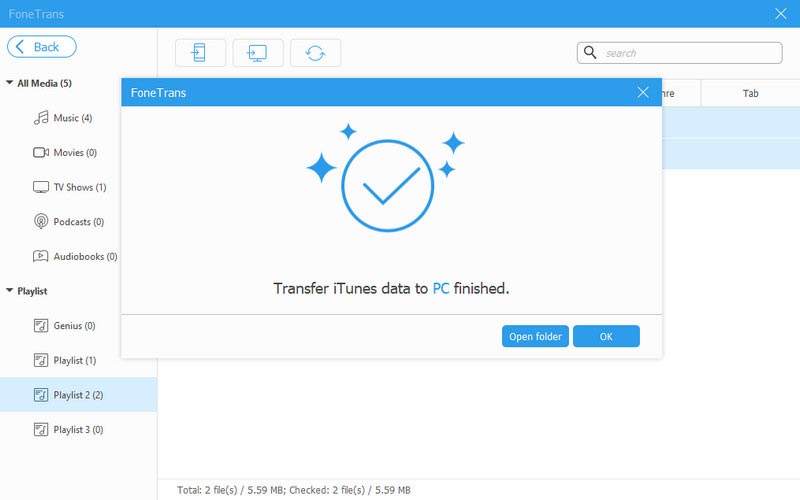
Nyní můžete otevřít cílovou složku a zobrazit své skladby.
Po vytvoření seznamu skladeb můžete přidat nové skladby a změnit pořadí skladeb nebo odstranit seznam skladeb z iTunes. Nabízíme několik způsobů, jak vám pomoci upravit seznamy skladeb. Pokračujte ve čtení a zkuste upravit svůj seznam skladeb iTunes.
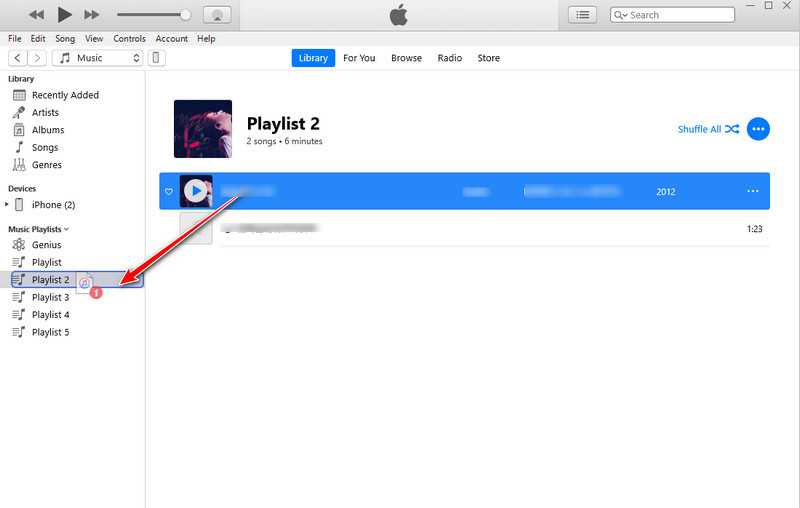
Skladby můžete přidat také kliknutím na tlačítko se třemi tečkami.
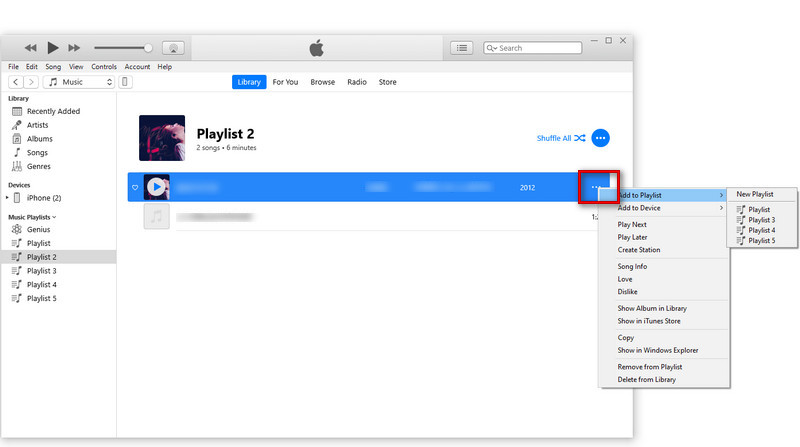
Chcete-li do seznamu přidat další skladby, opakujte tento postup.
Po dokončení přidávání cílových skladeb kliknutím na seznam skladeb zobrazíte všechny skladby v něm. Počet skladeb se zobrazí v horní části obrazovky.
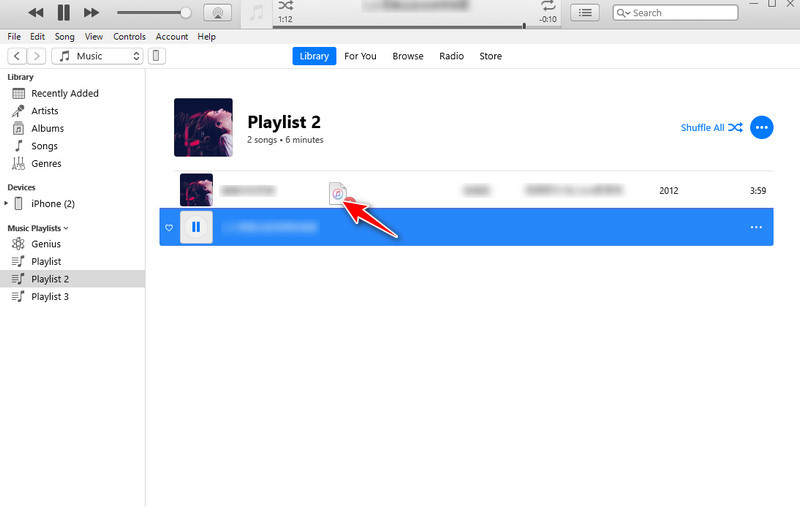
Skladby nebo celý seznam skladeb můžete z iTunes odstranit dvěma způsoby.
Způsob 1. Vybírejte seznam skladeb, dokud se nezvýrazní, a poté stiskněte tlačítko Vymazat na klávesnici.
Způsob 2. Klepněte pravým tlačítkem myši na seznam skladeb a vyberte Odstranit z knihovny v novém okně.
Tímto způsobem odstraníte svůj seznam skladeb. Skladby jsou stále uloženy.
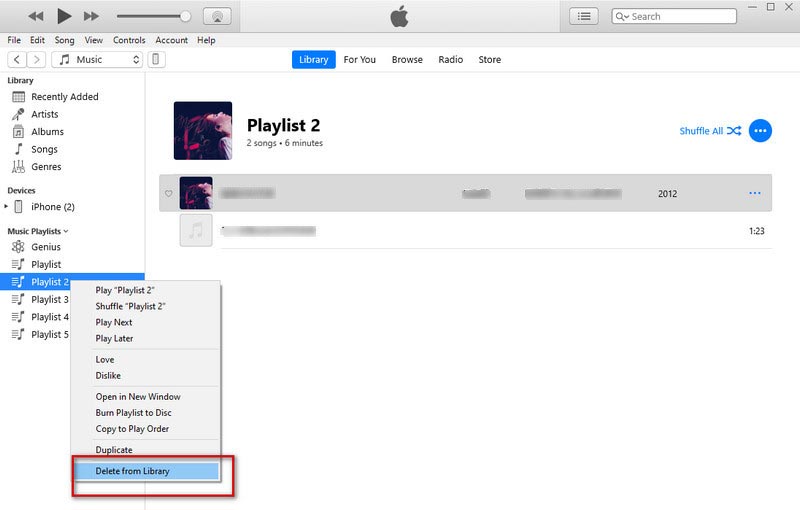
Jak importovat seznam skladeb iTunes do Spotify?
Otevřete iTunes a vyberte Změnit vlevo nahoře. Pak přijde Nastavení. Pak musíte kliknout pokročilý v dalším okně, které se objeví. Nyní můžete najít Sdílení iTunes knihovny XML s jinými aplikacemi, klikněte OK a odejít. Možná budete muset převést své seznamy skladeb iTunes do formátu MP3. Můžeš najít Vytvořit MP3 verze v iTunes. Poté otevřete Spotify, Klepněte na tlačítko Změna hesla ikona a přejděte na Nastavení. Vybrat Změnit a pak Nastavení. Přejděte na Místní soubory a zapněte jej. Nakonec vyberte seznam skladeb iTunes, který jste uložili, a přidejte zdroj.
Jak vyřešit problém s mizením seznamu skladeb iTunes?
Nejprve můžete otevřít složku iTunes Music a najít pojmenované soubory Hudební knihovna iTunes.xml a knihovna iTunes. Poté otevřete iTunes a vyberte si Soubor, A pak Knihovna, klikněte Importovat seznam stop v novém okně a vyberte Hudební knihovna iTunes.xml našel jsi.
Kdo může vidět můj seznam skladeb iTunes?
Vaši sledující mohou vidět vaše seznamy skladeb iTunes. Pokud chcete sdílet, můžete tuto možnost vypnout při vytváření seznamu skladeb nebo úpravě existujícího seznamu skladeb.
Proč investovat do čističky vzduchu?
Pokud se chcete vyhnout tomu, abyste se v moři hudby snažili najít skladbu, kterou chcete právě teď poslouchat, musíte si vytvořit seznam skladeb. Zde vás provedeme vytvořte si seznam skladeb na iTunes. Pokud chcete tento seznam skladeb použít na jiné platformy pro přehrávání hudby, doporučujeme užitečné nástroje, které vám pomohou exportovat seznam skladeb. Nyní si můžete užít svou osobní hudební cestu.

Video Converter Ultimate je vynikající video konvertor, editor a vylepšovač pro převod, vylepšení a úpravu videí a hudby v 1000 formátech a dalších.
100% bezpečné. Žádné reklamy.
100% bezpečné. Žádné reklamy.